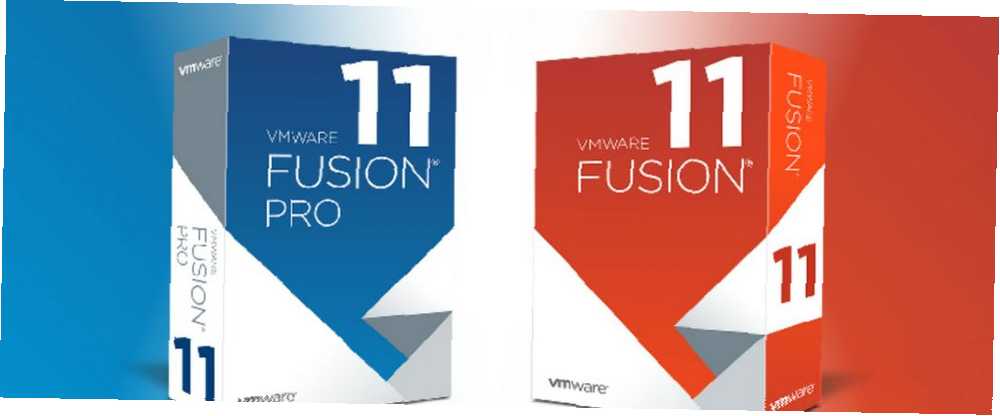
William Charles
0
3716
1058
Mac'inizde Windows'u çalıştırmak için birkaç seçeneğiniz var. Bölmelerle veya çift önyüklemeyle oynamayı istemiyorsanız, sanal bir makine gitmek için mükemmel bir yoldur.
Sanal makineleri yönetmek için popüler bir seçenek olan VMware Fusion, 11.0 sürümünü yayımladı. VMware Fusion 11'in sunduklarına, yenilikler ve neden kullanmanız gerektiğine bir göz atalım.
VMware Fusion Nedir??
VMware Fusion, Windows, Linux ve diğer işletim sistemlerini neredeyse Mac'inizde çalıştırmanıza izin veren sanal bir makine hipervizörüdür. İşletim sistemlerini değiştirmek için sisteminizi yeniden başlatmanız gerekmediğinden çift başlatmaya daha basit bir alternatif sunar.
Bu araç meraklısı ev kullanıcılarından Mac'lerinde en az bir işletim sistemi çalıştırması gereken BT uzmanlarına kadar herkes için uygundur..
VMware Fusion 11'deki Yenilikler
Yeni REST API ??
Geliştirici özellikleri ??
vSphere uzaktan kumandaları ??VMware Fusion 11 ve Workstation 15'e Giriş! https://t.co/MDSfysERSI pic.twitter.com/2jD8lN0fQ2
- VMware (@VMware) 26 Eylül 2018
VMware Fusion sürüm 11'in öne çıkan özelliklerinden bazılarına bakalım:.
Daha İyi Grafik Desteği
En son güncelleme, yeni Geliştirilmiş Metal Grafik İşleme Motoru için destek içerir. Ayrıca, oyunlar için önemli olan DirectX 10.1 ile uyumludur. Sanal bir makine oyunlar için mükemmel performans sunmasa da, Mac'te daha hafif Windows oyunları oynamak isteyenler için bu iyi bir gelişme.
Daha İyi Bir Kullanıcı Arayüzü

VM'lerden herhangi birini tıkladığınızda yeni Uygulama Menüsünü göreceksiniz. Bu, makinenin ne kadar belleği olduğu, en yeni uygulamaları başlatmanıza izin veren ve daha fazlasını içeren tek bir yerde hızlı ayrıntılar ve kısayollar sunar. VM'nin dosya sisteminde herhangi bir yere bir Finder penceresi de açabilirsiniz..
Ayrıca Touch Bar etkin bir MacBook'a sahip olanlar için MacBook Pro'daki Touch Bar Ne Kadar Kullanışlı? MacBook Pro'daki Dokunmatik Çubuk Ne Kadar Kullanışlı? Apple'ın ince içeriğe bağlı OLED şeridi üretkenliği artırıyor mu, yoksa bazı kullanıcılar bunu yaparken sadece bir numara mı? Fusion’daki kısayollarını özelleştirmek için artık daha fazla seçeneğiniz var.
Geliştirilmiş Ağ Araçları
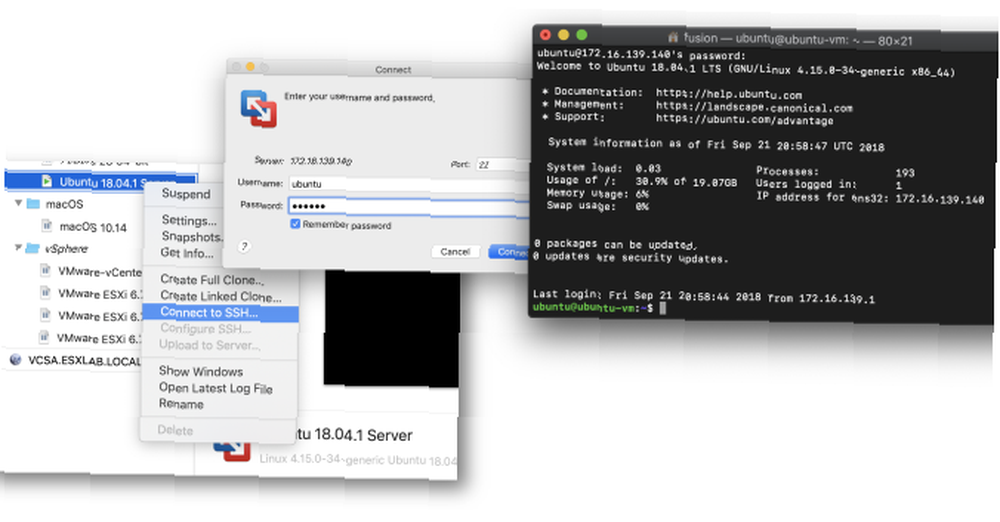
Fusion'ın REST API'sinde sanal ağ oluşturma için yeni denetimler var. Artık port yönlendirme, DHCP seçenekleri ve daha fazlasını ayarlayabilirsiniz. Bu, ev kullanıcılarının muhtemelen ihtiyaç duyacağı bir şey değil, ancak iş kullanımı için kullanışlı olduğunu kanıtlayabilir..
Ayrıca Fusion 11’de yeni olanı, OpenSSH servislerini çalıştıran bir Linux VM'sine tek tıklamayla bağlanabilirsiniz. Bu, genellikle SSH üzerinden sunuculara giriş yapan işletmeler için idealdir..
Otomatik Disk Temizleme
Çoğu VM kullanıcısı, sanal makinenizin ana bilgisayarınızda çok fazla yer kaplamasının sıkıntısını bilir. Artık, Fusion'ın her kapattığınızda sanal diski otomatik olarak temizlemesini sağlayabilirsiniz. Bu, yerden tasarruf etmenize yardımcı olacaktır.
Donanım ve İşletim Sistemi Desteği
VMware Fusion 11, deneyimi daha istikrarlı ve güvenli hale getiren VMware Virtual Hardware Platform'un en son sürümünü kullanır. Ayrıca, iMac Pro ve MacBook Pro modelleri de dahil olmak üzere en son Apple donanımını destekler.
MacOS ve Windows için yeni yayınlanan yeni sürümlerle birlikte, Fusion 11'in macOS 10.14 Mojave, Windows 10 Ekim 2018 Güncelleştirmesi ve daha fazlasını desteklediğini bilmek sizi mutlu edecektir.
VMware Fusion'ı Şimdi Deneyin
Yazılımı denemek ister misiniz? VMware Fusion değerlendirme sayfasına gidin. Buradan standart veya Pro versiyonun 30 günlük ücretsiz sürümünü indirebilirsiniz..
Bir kere indirip kurduktan sonra, çeşitli kaynaklardan bir sanal makine kurmak için bir bilgi istemi göreceksiniz. İndirdiğiniz bir ISO dosyasını kolayca sürükleyebilir veya Boot Camp'ten veya başka bir makineden içe aktarma gibi diğer seçenekleri kullanabilirsiniz..
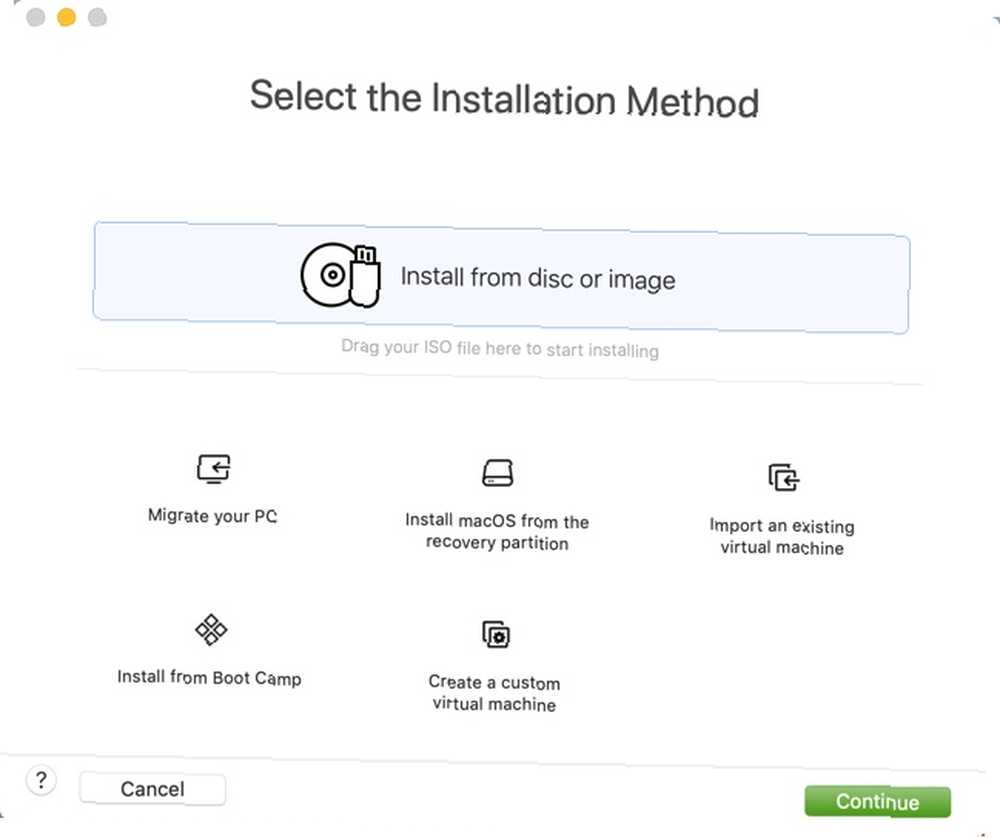
VMware Fusion'ı bugün deneyin ve sanal makineleri verimli bir şekilde çalıştırmaya başlayın!











